有老師問到要讓上課過程和錄影下來的影片有字幕,該如何處理?
延續前一篇:Google Meet-在課程或會議中只分享聲音和字幕
以下的做法並不完美,因為必須在「分享整個螢幕畫面」時,能看到畫面,就能符答「有字幕」的基本需求。自動產生的字幕雖然會自動修正文字,但是不會百分百和你所講內容的一致,總是會有一些字和你的意思不一樣。你也來玩一玩吧!
【參考做法】
1. 連線網頁:
https://www.pubnub.com/developers/twitch-tv-obs-subtitles/
2. 應其要求接受使用麥克風。
3. 選取視窗中其中一種樣式(文字色彩、背景色彩、文字樣式)。
4. 對著麥克風說一段話,你會發現已經自動依所選樣式產生這段話的字幕。
5. 複製視窗右側框中的網址,留著備用。(如下圖)

6. 關掉以上這個分頁。
7. 開啟 Google Chrome,在網址列貼上先前複製的網址。
8. 對著麥克風說一段話,並調整視窗大小。
(我是把課程視窗放在上部,字幕視窗放在底部,並遮住部分不需要的字幕視窗。)
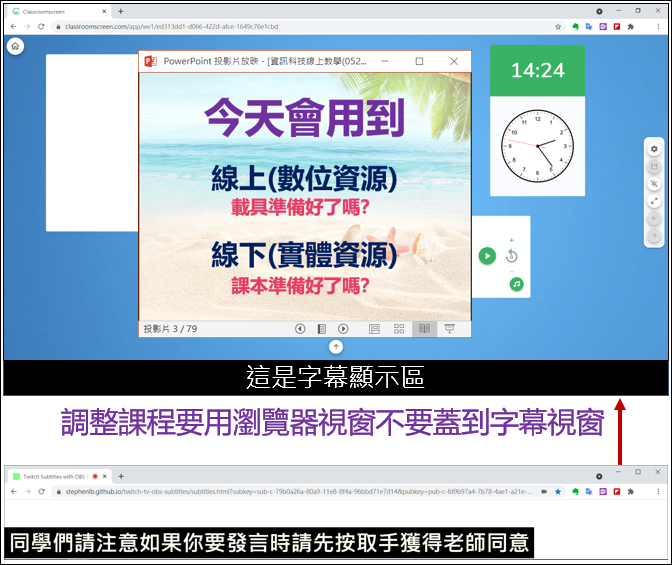
【實作範例】
上課的畫面:(分享螢幕畫面)
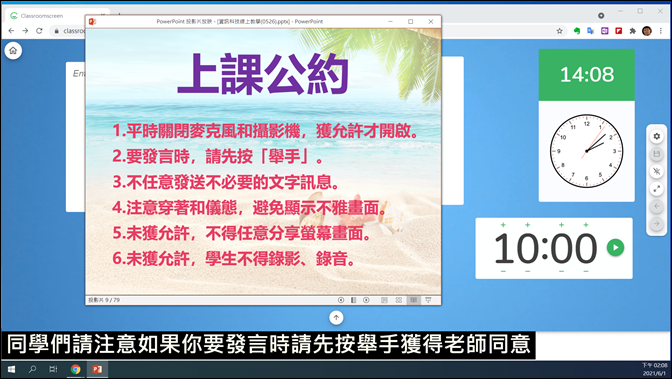
Google Meet 錄製中:(分享螢幕畫面)
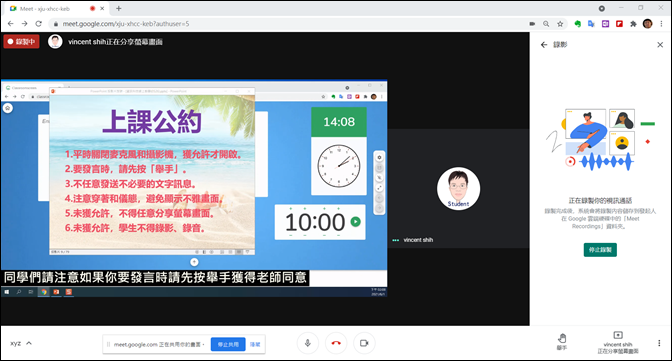
錄好的影片結果:

你可以接著看這幾篇:
使用Google Hangouts Meet進行同步教學(操作說明)
讓Google Meet能播放電腦的音效(MP3、YouTube)
Google Meet-讓學生能同步看到教師播放的簡報投影片
在Google Classroom的每個課程中可以設定專屬的Meet連結
Google Classroom-在作業中新增檔案或建立文件的各種作法解析
Google Meet-讓與會者能聽到播放YouTube影片的聲音
Google Classroom-解決學生先於教師進入Meet會議,造成教師失去分享螢幕畫面和傳送即時通訊訊息控制權的問題
Google Meet-使用工具整合網頁當作桌面(以Classroomscreen為例)
Google Meet-將音樂檔上傳至YouTube Music,可以使用分享分頁方式播放給學生聽
Google Meet-新增Jamboard時要設定使用權限
Google Meet-通話品質不佳時,檢查網路穩定性和系統負載
Google Meet-在Windows 10中操作遠距教學時善用虛擬桌面減少畫面混亂
Google Meet-遠距教學時利用共享文件和檔案以減少學生分享螢幕畫面
Google Meet-如何讓分享的影片檔和聲音檔順利播出聲音
還可以試試:
Google Meet、OBS+YouTube-以直播進行同步教學
體驗Google Meet的升級功能(Google Workspace for Education:Teaching and Learning Upgrade)
你以為視訊會議軟體只能用來視訊會議和教學嗎?


 留言列表
留言列表